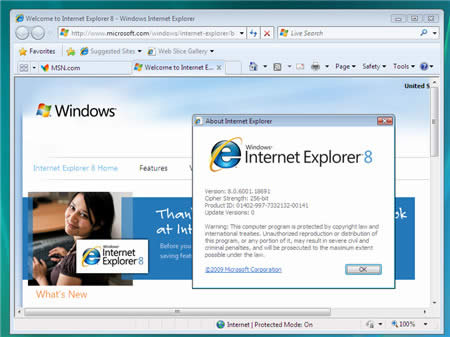怎么在win10系統里的chrome 64位上修好看視頻綠屏
發布時間:2022-06-25 文章來源:xp下載站 瀏覽:
|
軟件是一系列按照特定順序組織的計算機數據和指令的集合。一般來講軟件被劃分為編程語言、系統軟件、應用軟件和介于這兩者之間的中間件。硬件是“計算機硬件”的簡稱。與“軟件”相對,電子計算機系統中所有實體部件和設備的統稱。 如何在win10系統里的Chrome上修復看視頻綠屏 如果您在Chrome中使用綠屏播放視頻,請在Windows10上使用這些故障排除步驟。 在win10系統上,如果您使用Chrome,并且可以聽到視頻音頻,但視頻顯示綠屏,那么瀏覽器可能會出現硬件加速或圖形驅動程序問題。 如果您的計算機上發生這種情況,您可以通過至少三種不同的方式排除故障并解決此問題,包括禁用硬件加速,更改windows系統上的圖形設置或更新圖形驅動程序。 在本指南中,您將了解在Windows10上使用Google Chrome瀏覽器觀看視頻時停止看綠屏的步驟。
●如何使用Chrome修復綠屏視頻 以下是使用chrome 64位修復視頻中綠屏的三種方法: ※禁用硬件加速 如果您可以聽到視頻音頻,但視頻播放器顯示綠屏,則解決此問題的一種方法是使用以下步驟禁用Chrome中的硬件加速: 1、打開Chrome的主菜單。 2、單擊“ 設置”。 3、單擊左上角的漢堡按鈕。 4、單擊“ 高級”。 5、單擊“ 系統”。 6、在“系統”下,關閉可用 切換開關時使用硬件加速。 完成這些步驟后,重新啟動Chrome,視頻中的綠屏應該不再是問題。 ※禁用圖形性能 從2018年4月更新開始,win10 64位引入了一項功能,允許您指定應該使用哪個GPU應用程序。如果您將Google Chrome添加到列表中,那么當您嘗試觀看YouTube和其他來源的視頻時,您可能會看到綠屏。 此問題的解決方案是使用以下步驟從圖形性能首選項設置頁面中刪除Chrome: 1打開設置。 2單擊“ 系統”。 3單擊“ 顯示”。 4在“多個顯示”下,單擊“ 圖形設置”鏈接。 5從列表中選擇Google Chrome。 6單擊“ 刪除”按鈕。 完成上述步驟后,重新啟動瀏覽器,嘗試觀看視頻時綠屏應該不再是Chrome中的問題。 ※更新圖形驅動程序 如果必須更新圖形驅動程序,建議您查看制造商支持網站以下載可用的最新版本,并使用其說明更新系統。 以下是通常用于在win10系統上更新驅動程序的步驟: 1、打開開始。 2、搜索設備管理器,然后單擊頂部結果以打開體驗。 3、展開“ 顯示適配器”分支。 4、右鍵單擊圖形適配器,然后選擇“ 更新驅動程序”選項。 5、單擊“ 自動搜索更新的驅動程序軟件”選項。 使用自動選項更新驅動程序軟件 6、如果適用,請繼續使用屏幕上的指示。 完成這些步驟后,請重新啟動計算機,現在您應該可以在Chrome中播放視頻,而無需使用綠屏。 硬件是實在的,有模有樣的。軟件是程序性的。是一系列的指令。有了軟件,硬件才會實現更豐富的功能。 |